Cómo abrir y deshabilitar el centro de movilidad en Windows - Evita los ajustes

Para deshabilitar el centro de movilidad de Windows, debes usar la herramienta CMD, o comandos. Con la PC encendida presiona las teclas Win + R, en la ventana emergente debes escribir ‘regedit’ y aceptas con el cursor, el objetivo es entrar al ‘Editor de registros’. Si tienes problemas mayores, comunícate con el soporte técnico de Microsoft. De nuevo en el editor establece una nueva opción llamada ‘No Mobility Center’.
¿Dónde se encuentra el centro de movilidad de Windows?
En la barra de búsqueda que se encuentra en la parte inferior, comienza a escribir manualmente ‘Centro de movilidad de Windows’. Presiona la tecla enter y en las opciones, ubica la función que acabas de copiar, has doble clic y aparecerá una ventana con múltiples herramientas, en ella se muestra la batería, el brillo, el volumen y muchas cosas más.
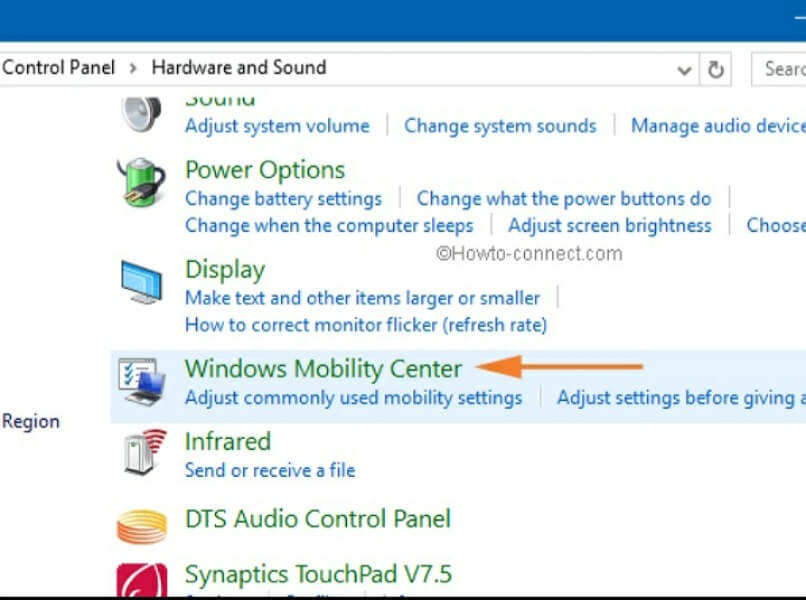
¿Cómo desactivar el centro de movilidad de Windows en el escritorio?
Para desactivar el centro de movilidad de Windows se tienen 3 opciones principales. La primera es hacerlo a través del ‘Editor de registros’, el cual se busca a través de los comandos, con solo escribir el comando ‘regedit’ se puede desactivar, otra forma de hacerlo es a través de las políticas de grupo.
Para acceder a ellas, ubica de nuevo el buscador y escribe ‘directiva de grupo’, cuando aparezca entra allí y modifícalo a tu gusto. La última opción es desactivar el centro de movilidad de forma permanente. Sin embargo es algo que debes pensar muy bien, porque lo puedes necesitar de nuevo. Si eres de los que tienes problemas al escribir, intenta desbloquear el teclado en Windows 10.
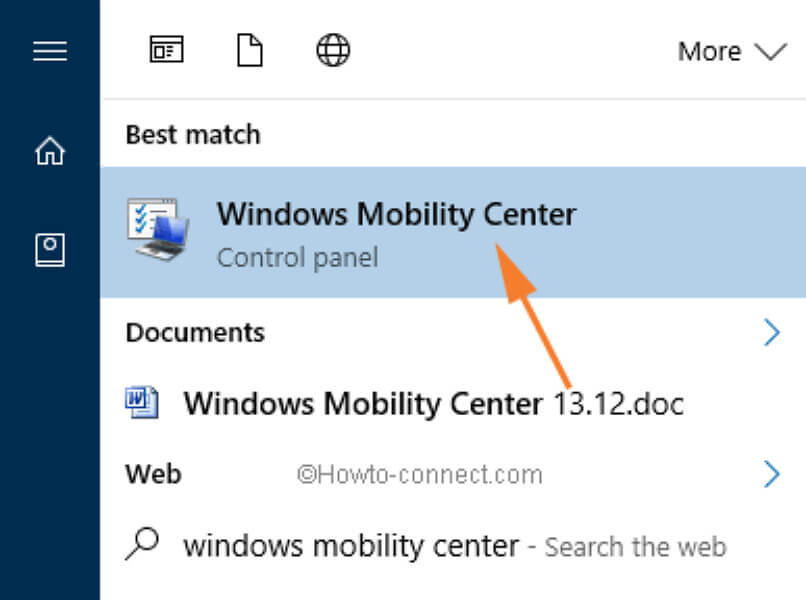
En el editor de registros
En la pantalla de inicio de Windows, presiona las teclas Win + R simultáneamente, para que se abra la ventana de comandos ‘Ejecutar’, escribe allí ‘regedit’ sin las comillas, después presiona enter. Se desplegará de forma automática el editor de registros, aparecerá un montón de opciones en el que debes hacer lo siguiente:
- Ubica la ruta de carpetas que dice ‘HKEY LOCAL MACHINE’, pulsa sobre ella.
- De nuevo con el cursor has clic sobre ‘SOFTWARE’.
- En las opciones desplegadas selecciona ‘Microsoft’ y luego ‘Windows’.
- Elige con el cursor las carpetas en este orden ‘CurrentVersion’, ‘Policies’ y ‘Mobility Center’.
- En la última sección has clic derecho, selecciona ‘Nuevo’ y con el clic izquierdo elige ‘Valor de DWORD’ ya sea de 32 o 64 bits, todo depende de tu ordenador, ponle el nombre de ‘NoMobilityCenter’.
- Sobre el nuevo valor has clic derecho y dale en ‘Modificar’.
- Desde allí coloca el número 1 en ‘Información del valor’ y luego clic en ‘Aceptar’.
A través de las políticas de grupo
Para desactivar el centro de movilidad con las políticas de grupo la versión de Windows 10 deber ser Pro o Enterprise. Además de eso el sistema debe estar limpio, para ello puedes deshabilitar servicios innecesarios en Windows, de esa forma la PC va a estar mucho más rápida al quitar en centro de movilidad, para hacerlo sin fallar en el intento sigue estos pasos:
- Otra vez presiona las teclas Win y R simultáneamente, en el recuadro en blanco copia ‘gpedit.msc’ y luego tecla enter.
- Busca la carpeta ‘Configuración del equipo’ dentro de ella has clic sobre la ruta ‘Plantillas administrativas’.
- Elige Componentes de Windows.
- Se desplegará el Centro de movilidad de Windows.
- En la política que se visualiza allí realiza un doble clic y activa la casilla ‘Habilitar’.
- Por último, selecciona aplicar y aceptar para que se desactive el centro de movilidad.
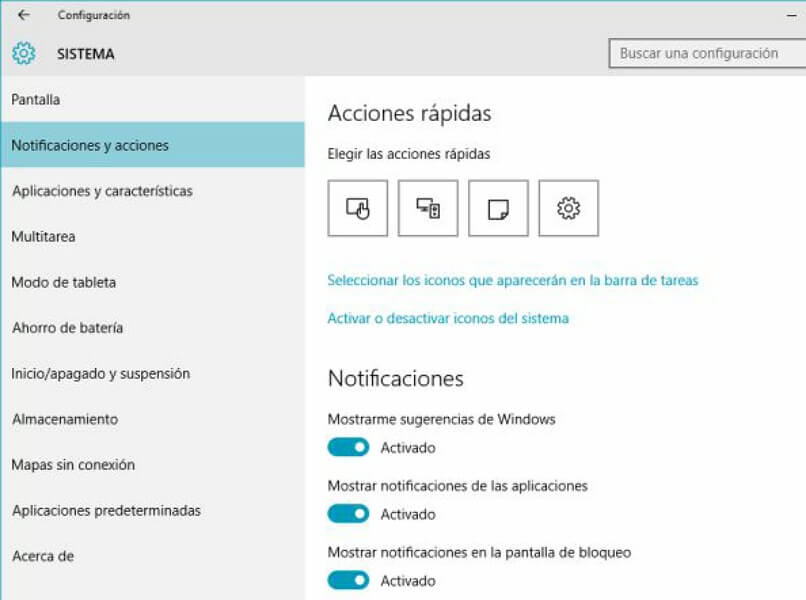
¿Cómo desactivarlo para siempre?
Ubica la parte inferior del inicio del sistema, si deseas puedes poner la barra transparente en Windows 10, luego de terminar, desactiva el centro de movilidad, para eso, escribe ‘Sistema’ y pulsa en esa opción. Selecciona en ‘Notificación y acciones’, presiona sobre las letras azules que dicen ‘Activar y desactivar los íconos del sistema’. Luego en el apartado de ‘Centro de actividades’ desmarca la casilla.
¿Cuáles son los ajustes que se realizan en el centro de movilidad?
Los ajustes que proporciona el centro de movilidad de Windows son diversos, estos incluyen proyección de monitores externos, girar la pantalla a cualquier orientación y ajustar el plan de energía. También se puede modificar el volumen del equipo, el brillo de la pantalla, y si el equipo es portátil, se puede visualizar el porcentaje de la batería.
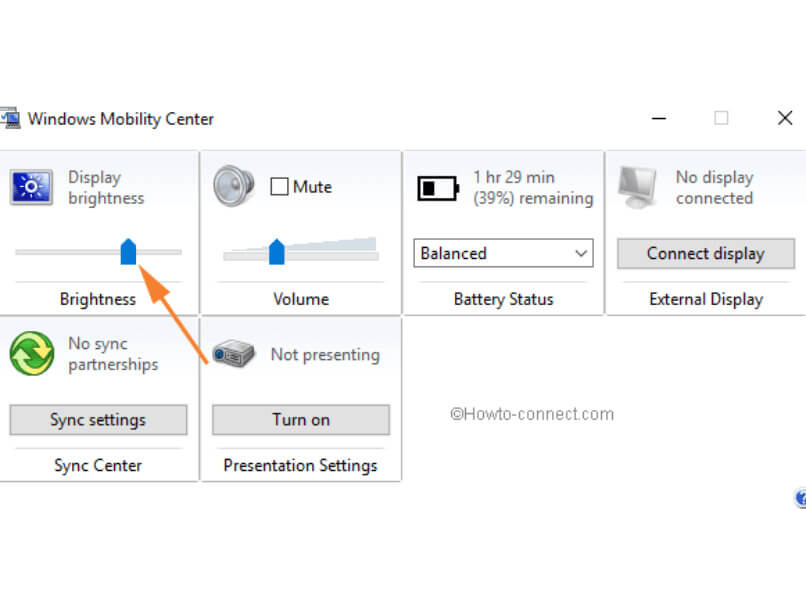
El brillo de la pantalla
Desde el centro de movilidad, busca la opción que dice ‘Brillo de pantalla’ (posee el símbolo de un sol azul). Debajo de él, existe una barra movible, la cual puedes ajustar con el cursor, a la izquierda puedes bajar el brillo y a la derecha lo puedes aumentar.
La batería de la carga
Desde el centro en cuestión, existe un pequeño icono con la forma de una batería, solo se muestra si tu equipo es una laptop. Allí se visualiza el porcentaje de la misma, y te indicará alertas cuando esta se encuentre descargada, o por el contrario cuando se encuentre en su máximo porcentaje de carga.
Volumen del equipo
Si te ubicas otra vez en el centro de movilidad, existe una opción de volumen, se identifica con un símbolo de una corneta, abajo de ella se encuentra también una barra movible, la cual puede modificarse de un lado al otro. Al arrastrarla hacia el lado izquierdo, el volumen disminuye o queda en silencio, al hacerlo al lado derecho aumenta, puedes colocarlo a su máxima expresión, de esa forma el volumen quedará al nivel 100%.